Word如何用邮件合并批量插入excel中的照片
来源:网络收集 点击: 时间:2024-03-06【导读】:
Word已有模板想批量打印准考证之类的用邮件合并批量插入excel中的照片,怎么操作呢?下面小编为大家分享用邮件合并批量为word插入excel中的照片的方法。工具/原料more演示软件:word2016;excel2016方法/步骤1/9分步阅读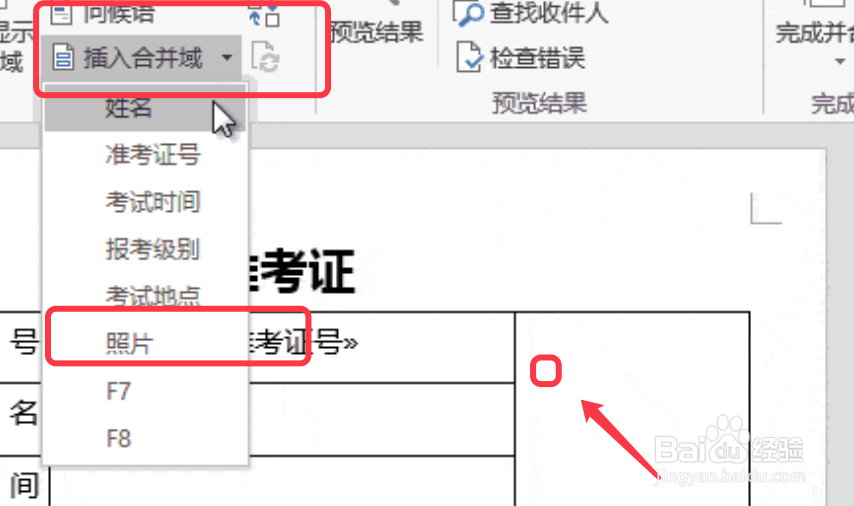 2/9
2/9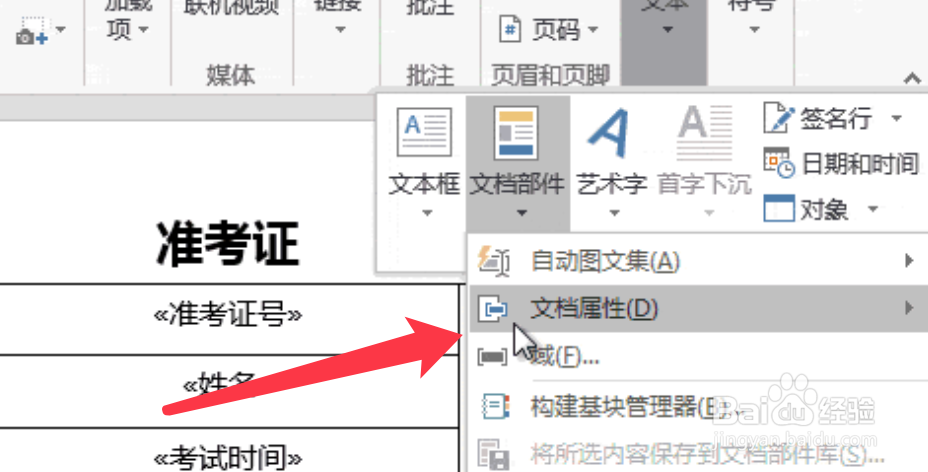 3/9
3/9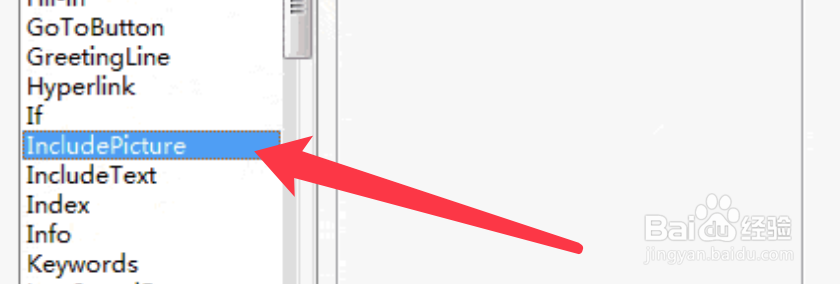 4/9
4/9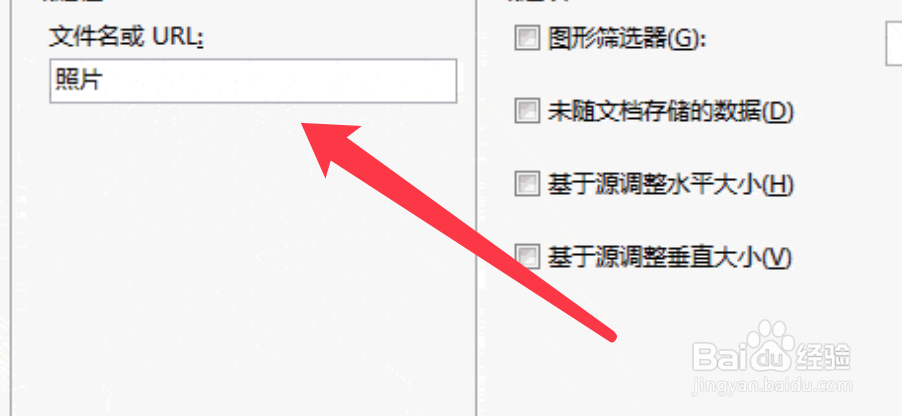 5/9
5/9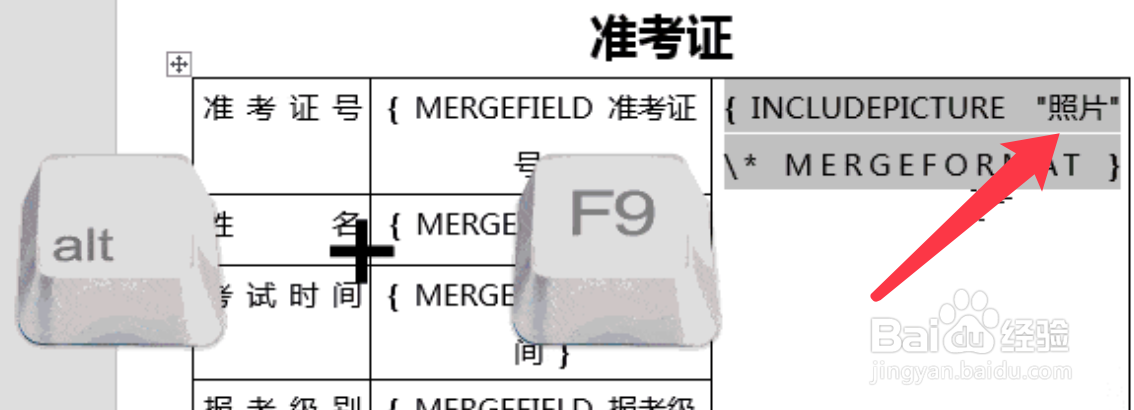 6/9
6/9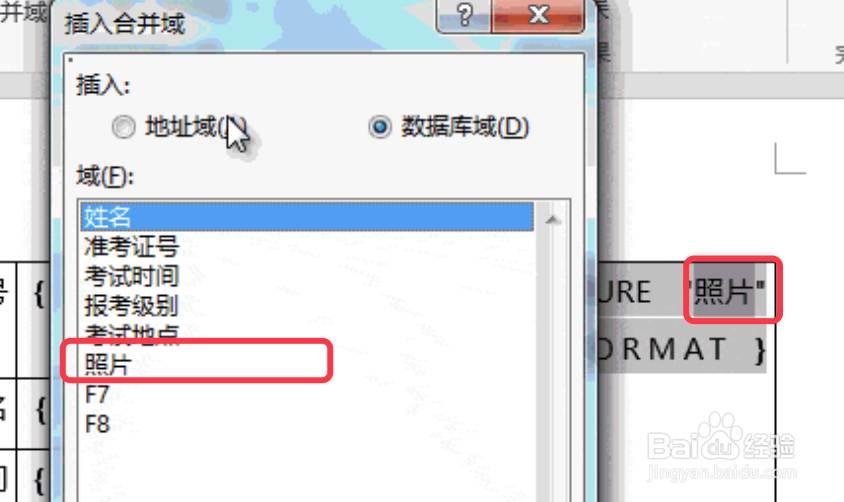 7/9
7/9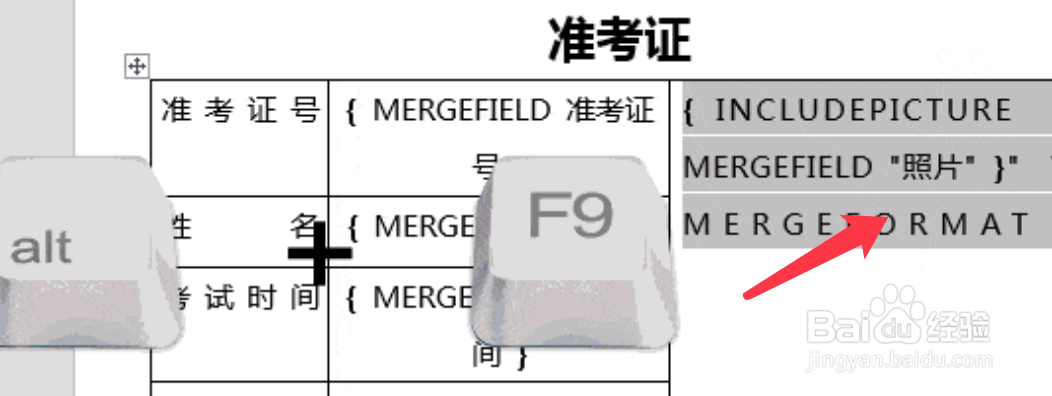 8/9
8/9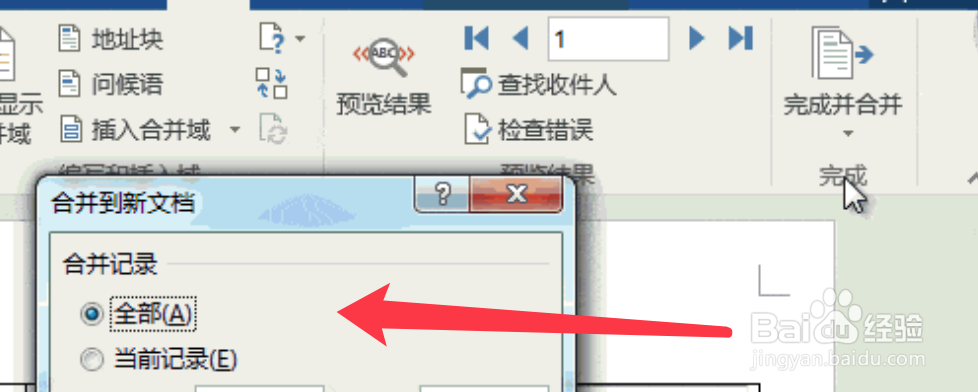 9/9
9/9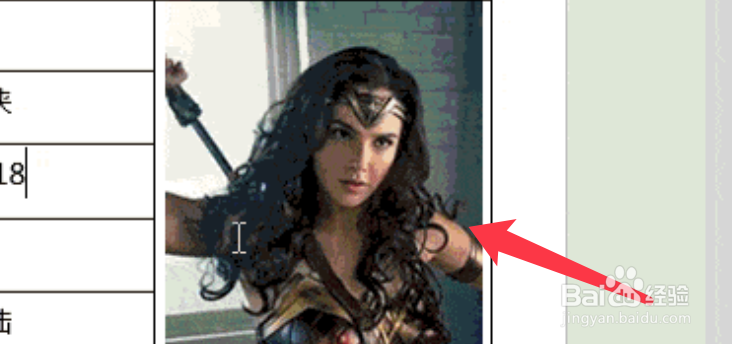 注意事项
注意事项
选择邮件的excel数据源后,插入合并域,照片。
(邮件合并具体方法见上一篇经验。)
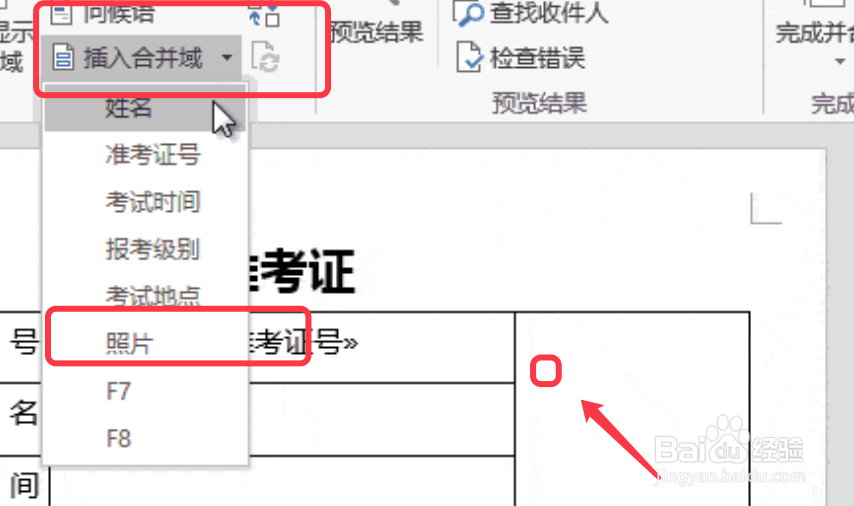 2/9
2/9然后点击插入,文本,文本部件,域。
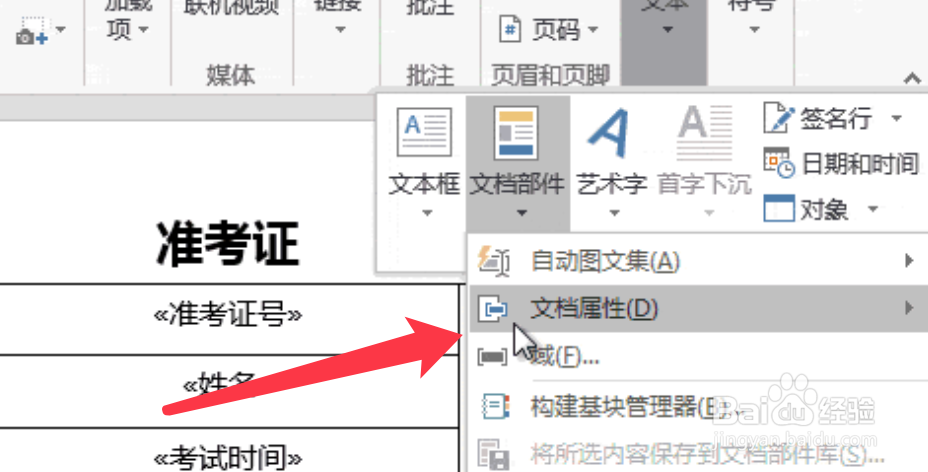 3/9
3/9左侧下滑选择IncludePicture。
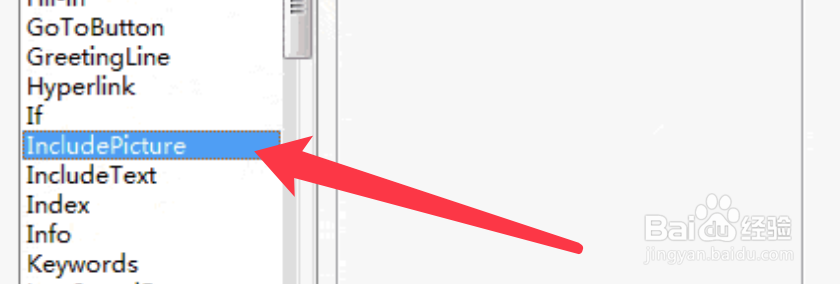 4/9
4/9在文件名或URL中输入照片,如下图所示。
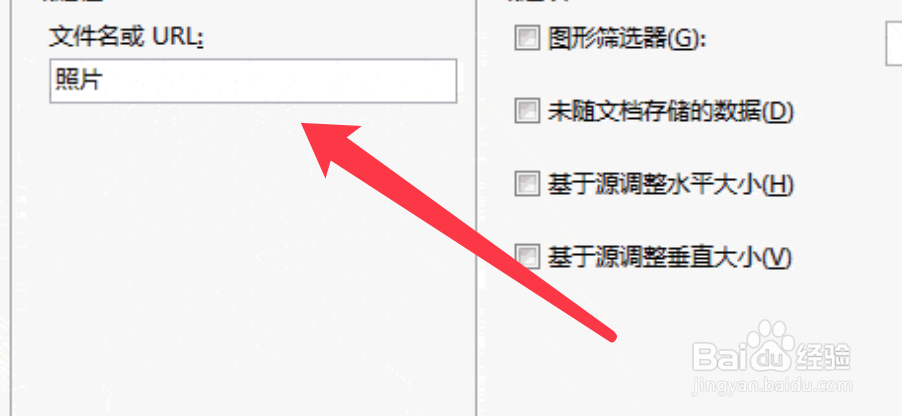 5/9
5/9快捷键ALT + F9,选择域代码中的“照片”。
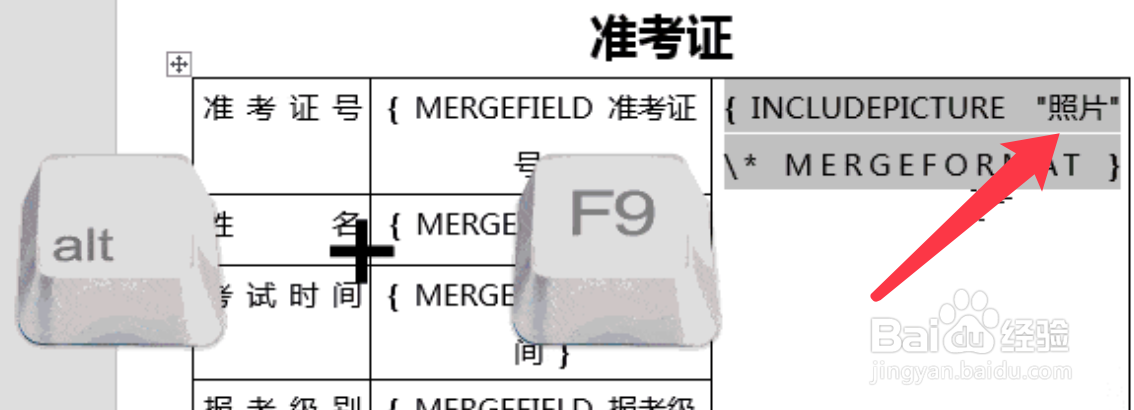 6/9
6/9将其替换为插入合并域中的照片域。
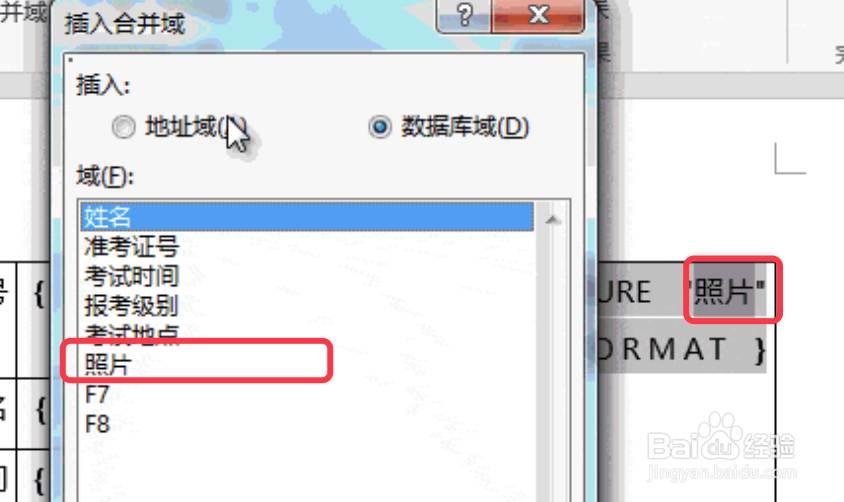 7/9
7/9最后用ALT + F9切换回来,如下图。
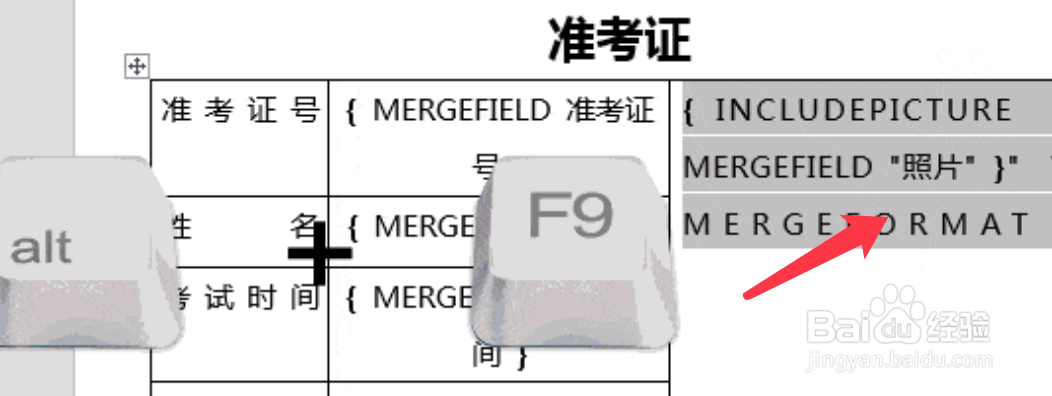 8/9
8/9点击邮件,完成并合并,编辑单个文档,弹出的对话框选全部,确定。
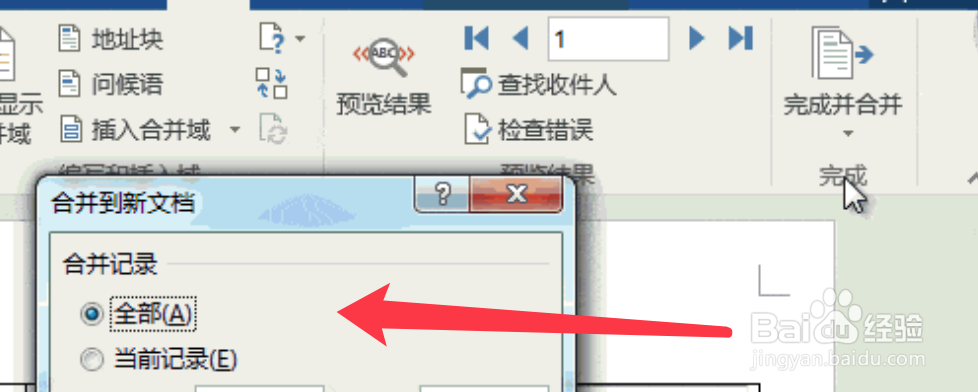 9/9
9/9插入照片后,显示效果如下图。
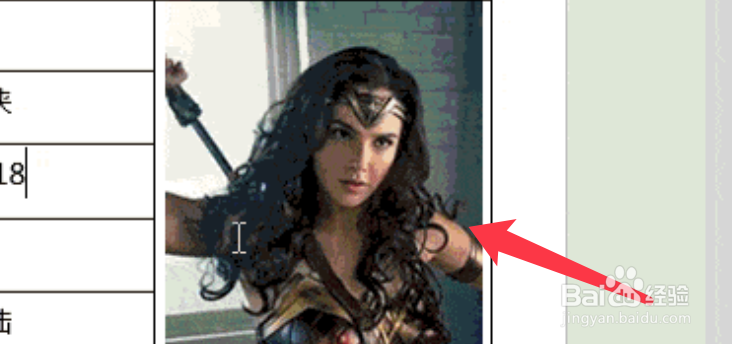 注意事项
注意事项注:如果不显示,快捷键Ctrl + A全选,然后按下F9更新域。
注:如何把照片和信息批量快速导入excel请见下一篇经验。
WORD邮件合并EXCEL导入WORDEXCEL教程WORD教程版权声明:
1、本文系转载,版权归原作者所有,旨在传递信息,不代表看本站的观点和立场。
2、本站仅提供信息发布平台,不承担相关法律责任。
3、若侵犯您的版权或隐私,请联系本站管理员删除。
4、文章链接:http://www.1haoku.cn/art_266936.html
上一篇:DOC文档如何插入对比图?
下一篇:华为手机怎么关闭新闻资讯
 订阅
订阅